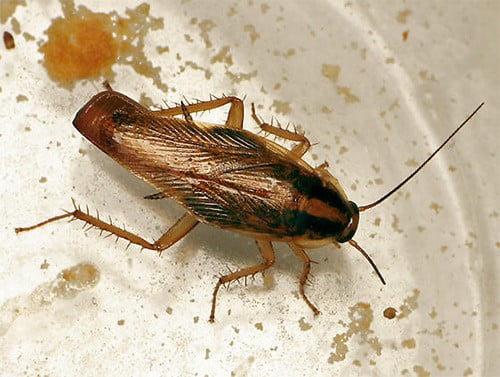Как самостоятельно произвести ремонт аккумулятора ноутбука. Замена аккумулятора в ноутбуке своими руками
Как заменить батарею на ноутбуке и откалибровать её самому
Аккумулятор ноутбука — это, как известно, материал расходный, и как бы вы его ни берегли, когда-нибудь его придётся заменить на новый. Не стоит бояться, поскольку ничего страшного или сложного здесь нет. Подобную операцию сможет выполнить даже неопытный пользователь. В этой статье разберёмся, как заменить батарею на ноутбуке. Давайте же начнём. Поехали!

Первым делом нужно понять, стоит ли, вообще, производить замену аккумулятора. С этим вам поможет сама операционная система Windows. В правом нижнем углу экрана, на панели инструментов вы заметите всплывающее окно с сообщением «Рекомендуется заменить батарею». Как правило, такое сообщение появляется тогда, когда ноутбук начинает разряжаться в два-три раза быстрее.
Прежде чем начинать предпринимать что-либо, следует удостовериться в правильности прогноза Windows. Проверить это можно через командную строку. Воспользуйтесь комбинацией клавиш Win+R и пропишите (без кавычек) «cmd» в появившемся окне «Выполнить». Попав в командную строку, введите следующую команду: powercfg.exe -energy -output c:Otchet.html

Команда powercfg.exe -energy -output c:Otchet.html
c:Otchet.html— это диск и название файла, который будет создан в результате выполнения команды. Вы можете указать любой диск и любое название.
После этого откройте в браузере созданный файл и просмотрите раздел с информацией о состоянии аккумулятора. Обратите внимание на значение расчётной ёмкости и данные о последней полной зарядке.
Если окажется, что система была не права и с батареей всё нормально, необходимо откалибровать аккумулятор и переустановить соответствующие драйверы. Делается это следующим образом. Сначала зайдите в Панель управления компьютером и выберите раздел «Электропитание», затем создайте план электропитания, кликнув по соответствующей ссылке. Далее задайте «Никогда» в каждом пункте настроек. Теперь отключите ноутбук от сети и постарайтесь разрядить его как можно быстрее. Смотрите фильмы, играйте в игры, и так далее. Когда ноутбук, наконец, выключится, поставьте его на зарядку и подождите пока аккумулятор не зарядится полностью, после чего удостоверьтесь в том, что ошибка исчезла.
Если вышеописанный способ не помог, переустановите драйверы. Для этого необходимо перейти к Диспетчеру устройств и развернуть раздел «Батареи». Далее, щёлкните правой кнопкой мыши по пункту «Батарея с ACPI- совместимым управлением Microsoft» и сначала кликните «Отключить» либо «Удалить». Перезагрузите компьютер, чтобы система заново установила драйверы.

Переустановка драйвера
Сам принцип замены батареи предельно прост. Нужно перевернуть устройство, раздвинуть пальцами специальные защёлки, и с небольшим усилием вынуть АКБ. Сложность заключается лишь в правильном выборе новой батареи. Имейте в виду, что все характеристики должны полностью совпадать, если вы не хотите получить проблемы при эксплуатации ноутбука. На самой АКБ вы найдёте всю необходимую информацию, а именно:
- Модель ноутбука;
- Номер партии;
- Напряжение (допускается расхождение в пределах 0,5 В)
Если понадобится, обратитесь за помощью в магазин, где приобретали ноутбук, там вам смогут помочь найти подходящую именно для вашего компьютера батарею.
Теперь вы знаете, как заменять аккумулятор на ноутбуке. Пишите в комментариях помогла ли вам эта статья, делитесь с остальными пользователями своим мнением и опытом, а также задавайте любые интересующие вопросы по теме статьи.
nastroyvse.ru
Как заменить батарею в ноутбуке: пошаговая инструкция
Замена батареи ноутбука – стандартная операция, которую рано или поздно приходится выполнять всем владельцам ноутбуков. Но прежде чем менять аккумулятор, необходимо понять, действительно ли батарея требует замены, или система при диагностике источника питания ошибается в оценке степени износа.
Системная ошибка
Если при полной зарядке ноутбука в области уведомлений выплывает сообщение о необходимости заменить аккумулятор, то не стоит сразу воспринимать его как руководство к немедленному действию. По идее, это уведомление должно появляться, когда максимальный объем запасаемой энергии становится меньше 40% от номинального, то есть ноутбук разряжается в 2-3 раза быстрее, чем раньше.
Процесс изнашивания аккумулятора неизбежен, но в данном случае важно разобраться, с чем вы имеете дело – реально плохим состоянием батареи или ошибочным диагнозом, поставленным системой. Сделать это можно с помощью еще одного встроенного инструмента диагностики.
- Используя встроенный в «Пуск» поиск, найдите командную строку. Запустите её с администраторскими полномочиями.
- Выполните запрос «powercfg.exe -energy -output d:Nout.html», где «d:Nout.html» – это место и имя отчета, который будет создан после короткой диагностики.

- Откройте полученный отчет через любой браузер (файл имеет расширение *.html). Найдите пункт «Сведения о батарее» и посмотрите расчетную емкость и последнюю полную зарядку.
Проблема в том, что здесь тоже могут отражаться неверные сведения о состоянии аккумулятора ноутбука. Чтобы система снова правильно определила максимально доступную емкость батареи, откалибруйте источник питания, используя встроенную утилиту для управления батареей или специально созданный план электропитания.
Калибровка батареи и удаление драйвера
Чтобы система перестала некорректно определять степень износа аккумулятора, необходимо разрядить батарею до нуля, а затем полностью зарядить, сбросив показания контроллера. Сделайте это с помощью специального плана электропитания, хотя есть и другие способы.
- Откройте консоль управления. Зайдите в раздел «Электропитание».

- В меню, которое располагается слева, щелкните по ссылке «Создать план электропитания».

- Выберите высокую производительность и назовите новый план «Калибровка», чтобы понимать, для чего он нужен.
- В настройках схемы питания установите для всех параметров значение «Никогда» и нажмите «Создать».

Отключите от ноутбука зарядное устройство, чтобы аккумулятор садился. Используйте лэптоп по максимуму: выставьте предельное значение яркости, запускайте игры и ресурсоемкие приложения, которые будут забирать много энергии. Из-за работы плана «Калибровка» ноутбук не уйдет в спящий режим, а просто выключится, когда уровень заряда будет на нуле.
После выключения ноутбука подключите к нему зарядное устройство. Дождитесь полной зарядки батареи и убедитесь, что ошибка пропала, и теперь система корректно определяет уровень заряда и степень изношенности аккумулятора. Если после калибровки батареи система всё равно выдает уведомление о необходимости заменить аккумулятор, попробуйте удалить и заново установить драйверы.
- Зайдите в панель управления. Установите просмотр «Крупные значки» и откройте диспетчер устройств.
- Раскройте раздел «Батареи». Вам нужен пункт с названием «Батарея с ACPI-совместимым управлением». Щелкните по нему правой кнопкой, чтобы вызвать контекстное меню.

Дальше есть два варианта действий. Способ первый – отключить устройство. В таком случае после перезагрузки драйвер оборудования будет установлен заново, назойливое сообщение о необходимости заменить батарею больше не появится. Способ второй – удалить устройство. Результат после перезапуска системы будет такой же: переустановка драйвера, устранение сбоя.
Замена аккумулятора
У некоторых ноутбуков второй аккумулятор идет в комплекте, так что замена заключается только в физической перестановке источника питания. Если же второй батареи нет, придется её покупать. Чтобы сделать правильный выбор, нужно обращать внимание на следующие параметры:
- Производитель, модель и парт номер – найти эти сведения можно на самом аккумуляторе или в свойствах системы. Данные новой батареи должны быть идентичными для полной совместимости оборудования.

- Напряжение (измеряется в вольтах) нового аккумулятора ноутбука должно совпадать с напряжением старой батареи или незначительно отличаться от него. Например, если старая батарея имела напряжение 10,8 V, то новая должна быть тоже 10,8 или 11,1, но не 14.4. Расхождение не должно превышать 0.5 Вольт.
Самый логичный способ правильно подобрать аккумулятор – взять с собой старый источник питания ноутбука и приобрести в магазине точно такой же. Но если идентичной батареи нет, то приходится выбирать универсальный аккумулятор без бренда с подходящими характеристиками. Замена источника питания производится предельно просто и занимает примерно минуту.
- Освободите от упаковки новый аккумулятор, убедитесь, что у него чистые контакты, при необходимости протрите их.
- Закройте ноутбук и переверните его дном вверх на твердую широкую поверхность — подойдет обычный стол.
- Отодвиньте защелки, чтобы извлечь аккумулятор. На некоторых ноутбуках нужно переместить одну защелку в сторону, затем отвести и удерживать другую, одновременно вытаскивая батарею.

- Установите в отсек ноутбука новый аккумулятор. Он должен плавно вкатиться в пазы, издав характерный щелчок.
- Подключите зарядное устройство к ноутбуку и полностью зарядите батарею.
Ради интереса проверьте после зарядки состояние батареи, используя команду «powercfg.exe -energy -output d:Nout.html». Значение расчетной емкости и последней максимальной зарядки должны быть одинаковым или близким. При бережном отношении на ближайшую пару лет о замене аккумулятора можно забыть. Главное не забывать проводить периодически калибровку батареи, чтобы ноутбук не уходил в спящий режим раньше положенного, неверно понимая показания уровня заряда.
lookfornotebook.ru
Ремонт аккумулятора ноутбука своими руками: инструкция
На самом деле восстановление батареи ноутбука - процесс несложный, если есть опыт работы с электроинструментами, а также знания относительно процесса работы батареи и инструменты для выполнения задачи. Следуя некоторым простым советам, пользователи ноутбуков могут быстро выполнить ремонт аккумулятора ноутбука своими руками, сэкономив при этом 100 долларов на покупке нового.
Ремонт аккумулятора для ноутбука
Аккумуляторы для ноутбуков состоят из аккумуляторных батарей и монтажной платы. Обычная батарея для ноутбука с 6 ячейками имеет несколько сотен циклов зарядки, когда они исчерпаны, ячейки больше не могут удерживать заряд. И самый простой способ — заменить их.
Аккумуляторные ячейки можно купить всего лишь за небольшую часть стоимости новой батареи. Однако нужно иметь опыт работы с электроникой, чтобы избежать опасности повреждения электротоком, так как аккумуляторы этого типа могут взрываться. Чтобы обеспечить безопасность ремонта, необходимо обязательно принять все необходимые меры предосторожности.
Безопасное извлечение
Перед разборкой необходимо убедиться, что аккумулятор ноутбука полностью разряжен. Как только заряд полностью истощится, необходимо дважды проверить ноутбук, прежде чем снимать аккумулятор. Это важно!

Порядок ремонта аккумулятора ноутбука Asus своими руками:
- Открыть корпус аккумулятора. Для этого осторожно распакуйте его с помощью плоской отвертки и универсального ножа. После того как корпус батареи открыт, можно проанализировать тип необходимых батарей и узучить схему соединения для их установки. Перед разборкой лучше сделать снимок или нарисовать схему соединения элементов, чтобы не забыть перед восстановлением. Важно также при открытии принять все меры для предотвращения деформирования или поломки пластикового корпуса батареи. Замена ячеек. Используйте вольтметр, чтобы убедиться, что старые ячейки полностью разряжены, прежде чем снимать их. Тем самым вы предотвратите возможный электрический удар. Чтобы найти подходящие ячейки для замены, нужно использовать номер модели на аккумуляторной батарее. Припаять новые ячейки к проводам, следя за тем, чтобы они подключались к соответствующим проводам. При замене литий-ионных элементов используются защитные очки. С ними обращаются осторожно, поскольку они способны взрываться. Как только корпус аккумулятора будет закрыт и установлен обратно в ноутбук, его необходимо полностью зарядить.
Ремонт аккумулятора ноутбука Hp своими руками
Батареи для ноутбука состоят из литиевых элементов, которые называются ячейками 18650. Они не вечны и имеют срок службы около 2 лет. Если ноутбук заряжен полностью, но зарядка не длится даже полчаса — это означает, что ячейки внутри батареи мертвы.

Имея в запасе старый аккумулятор для ноутбука, некоторые провода и инструменты, такие как резак для проволоки и изоленту, можно начать восстановление аккумулятора ноутбука самостоятельно:
- Открыть старую батарею и вынуть 6 ячеек, которые находятся в параллельном соединении 2 х 2. Проверить напряжение мультиметром своей родной батареи. Как правило, напряжение менее 3,6 вольта у аккумуляторов, говорит о том, что они нуждаются в срочной замене. Используя один провод, подключите все ячейки в последовательном соединении. Схема должна обеспечить около 12 вольт. Открыть оригинальный блок, удалить неисправные ячейки и, сохраняя схему, заменить их рабочими ячейками. Собирать цепь на родной батареи. Аккумуляторный блок также будет иметь 4 провода - 1 отрицательный и 3 положительные (один присоединяется к концу и два между батарейным блоком). Проверить мультиметром цепь перед закрытием блока. Закройте корпус батареи, вставьте в ПК и начните зарядку.
Дополнительные способы устранения неисправностей
Эта аппаратура рассчитана на срок около 2 лет при нормальных обстоятельствах, но ее срок службы часто бывает намного короче. Прежде чем пытаться самостоятельно отремонтировать ноутбук, подумайте, насколько это опасно.
Литий-ионные батареи, в частности, легко воспламеняются и могут вызвать взрыв, кроме того не все типы батарей могут быть подвержены такому ремонту.
Эти советы применяются в основном для ремонта аккумулятора ноутбука своими руками для литиево-ионного типа. Ремонт состоит из следующих этапов:
- Охлаждение компьютера. Повторная калибровка аккумулятора. Пробуждение спящего литий-ионного блока.
Охлаждение температуры компьютера
Если батарея ноутбука стала быстро разряжаться, можно попробовать дополнительно охладить компьютер.
Многие батареи для ноутбуков сегодня оснащены литиево-ионными элементами, которые должны оставаться прохладными, тогда батарея будет работать дольше. Если эта деталь показывает явные признаки замедления, потому что она стала слишком горячей, нужно немедленно отключить компьютер и охладить его.
Когда горячий режим работы - обыденное явление для ПК, то нужно приобрести охлаждающую подставку для компьютера. Она стоит в 5 раз меньше, чем новый аккумулятор, и не позволит ноутбуку быстро потерять элемент автономного питания.
Повторная калибровка аккумулятора
Если операционная система путается в отношении емкости аккумулятора - это означает, что может потребоваться повторная калибровка. Основными причинами этой проблемы являются:
- батарея полностью не разряжалась; пользователь держит ноутбук постоянно включенным.
Независимо от этих причин, есть два пути решения проблемы во время ремонта аккумулятора ноутбука своими руками.

Первым из них является поиск онлайн программы калибровки батареи инструментом, разработанным и выпущенным производителем специально для нужной модели ноутбука. Если нужный софт в режиме онлайн не найден, придется воспользоваться вторым способом и перекалибровать батарею вручную:
- Зарядить аккумулятор до максимального значения, которое он может достичь. Дать ему остыть в течение 2 часов и полностью разрядить. После полного отключения ноутбука, не включайте его в течение следующих 3–5 часов. Включить ноутбук и зарядить аккумулятор в полной мере — на этот раз он сможет достичь 100 %.
Пробуждение спящего литий-ионный аккумулятора
Литий-ионные аккумуляторы содержат защитную схему, которая защищает батарею от аварийных ситуаций при чрезмерной разрядке. Переход в спящий режим может происходить при хранении литий-ионной упаковки в разряженном состоянии в течение любого периода времени, когда саморазряд постепенно истощает оставшийся заряд. В зависимости от производителя цепь защиты Li-иона отключается между 2,2 и 2,9 V, и нужно знать, как провести ремонт аккумулятора ноутбука в этом случае.

Некоторые зарядные устройства имеют функцию пробуждения или «повышения» для повторного включения и перезарядки батарей, которые «заснули». Без этого положения зарядное устройство делает их непригодными для использования.
Boost применяет небольшой зарядный ток для активации схемы защиты. Если правильное напряжение ячейки может быть достигнуто, зарядное устройство начинает нормальную зарядку. Если хранение литиево-ионных батарей представляет явную неопределенность, то производители рекомендуют держать их в состоянии заряда 40-50 %. Но в то же время предупреждают о возможной потере устройства из-за чрезмерного разряда. Между этими критериями существует широкая полоса действий, и если пользователь в чем-то сомневается, лучше хранить батарею с более высоким зарядом и в прохладном месте.
Замена драйверов нерабочей батареи
Очень часто плохая работа батарей не связана с конструкционнымиее нарушениями, а вызвана различными программными сбоями в работе компьютера, в частности из-за повреждения драйверов.

Эту неисправность легко устранить:
- Убрать батарею из компьютера и запустить ПК через адаптер питания. Зайти в диспетчере устройств на вкладку «Батареи», после чего можно увидеть драйверы «Battery ACPI-совместимого контроллера» на ноутбуке и можно начать восстановление батареи ноутбука своими руками. Удалить основной драйвер, сначала выбрать его, а затем нажать на дополнительные параметры, нажать на «Удалить» и «Подтвердить удаление устройства», чтобы полностью деинсталлировать этот драйвер с ноутбука. Выключить ноутбук и установить аккумулятор на свое место, а затем снова запустить ноутбук. После этого, скорее всего, проблема будет решена. В случае если проблема по-прежнему не устранена вышеуказанным решением, то, вполне возможно, что реестр операционной системы испорчен каким-то вирусом или вредоносной программой. Тогда остается единственный способ исправить это, используя лучший в своем классе инструмент для очистки реестра или сбросить BIOS.
Ремонт контроллера батареи ноутбука своими руками
Для устранения неисправности можно попробовать сбросить контроллер управления системой (SMC). Перезагрузка Mac в режиме восстановления:
- Перейти в меню в верхнем левом углу экрана Mac и нажать «Перезагрузить», удерживая Command и R вместе, чтобы открыть окно. Стереть жесткий диск Mac и нажать «Продолжить». Выбрать свой загрузочный диск и нажать «Стереть» с помощью кнопок в верхней части окна «Дисковые утилиты». Выбрать Mac OS Extended (Журнал) из меню и нажать «Стереть», после чего загружаете ПК, как обычно.
Сброс SMC:
- Выключите свой Mac. Отсоедините шнур питания от ПК. Удерживайте питание в течение 10 секунд и отпустите кнопку. Загрузите ПК как обычно.
Примечание! Запуск загрузки может занять немного больше времени, чем обычно после сброса SMC.

Умные советы по ремонту аккумуляторов
Основываясь на опыте ремонта батарей, пользователи делятся своими советами:
- Некоторые батареи для ноутбуков требуют постоянного источника питания для защиты важных данных в памяти устройства. При замене ячеек в этих типах батарей необходимо обеспечить вторичное напряжение, подключив резистор на 100 Ом для удаления старых данных. Только при установке новых ячеек пользователь может удалить резистор, после чего начать ремонт батареи ноутбука своими руками. При замене ячеек можно применять только аккумуляторные батареи того же самого заряда (разница в пределах 10 %). Нельзя использовать ячейки с разной химической основой, возрастом или способностью (т. е. не используйте никелевые клетки, если они используют литиевые клетки). Вставляйте литиевые элементы с правильной полярностью, так как они чувствительны к обратной полярности. При зарядке-разрядке или ремонте батареи из литиевых элементов нужно использовать схему защиты. Медные шунты могут образовываться внутри ячеек, что может привести к частичному или полному электрическому короткому замыканию. При подзарядке такая ячейка может стать нестабильной, вызывая чрезмерное нагревание или проявлять другие аномалии, вплоть до взрыва.
5 секретов батарей для ноутбуков
Знание этих секретов качественных батареи для ноутбуков могут сэкономить потребителям нервы и деньги при ремонте аккумулятора ноутбука своими руками.
Важен правильный выбор производителя батареи. Есть много производителей ноутбуков, которые рекламируют чрезвычайно низкие цены на ноутбуки для замены ноутбуков через интернет, Amazon и Ebay. Многие из этих компаний с низкой ценовой палитикой основаны за рубежом и не подчиняются требованиям безопасности и стандартам производства, чтобы обеспечить более низкие стоимости. Когда потребитель оценивает потенциальных поставщиков для замены, нужно иметь возможность связаться с представителем производителя товара, а не с продавцом. Эта информация тщательно скрывается от потребителей через различные трюки, например, предоставляя ему только адрес электронной почты.
Не стоит платить дополнительно за брендинг и маркировку в ноутбуках, перед тем, как ремонтировать аккумулятор ноутбука своими руками. Даже батареи для ноутбуков ведущих брендов изготавливаются с использованием компонентов от третьих сторон. По правде говоря, большинство деталей для ноутбуков фирменных марок изготавливаются с использованием различных компонентов других компаний.
Аккумуляторы для ноутбуков определяют производительность батареи. Они состоят из трех основных компонентов:
- Аккумуляторные батареи. Печатная плата. Корпус аккумуляторной батареи.
Характеристики качества и безопасности в каждой из этих частей будут определять общее качество, срок службы и производительность аккумуляторной батареи для замены. Аккумуляторы для ноутбуков - самый дорогой компонент в батареях. Ячейки классифицируются по классам и попадают в категории A, B или C. Аккумулятор класса A известного производителя (например, Samsung или LG), как правило, работает дольше и имеет более высокую производительность, чем аккумуляторная батарея класса B.
Ожидаемая продолжительность жизни батареи. Высококачественные компоненты приводят к более продолжительным нагрузкам. Ожидаемая продолжительность жизни для любой батареи ноутбука может варьироваться в зависимости от использования. В общем, аккумулятор для ноутбука обеспечит от 400 до 800 жизненных циклов, в зависимости от использования и качества батареи. Низкое качество или плохо изготовленные батареи обеспечивают меньшее количество циклов и более короткий общий срок службы:
- Батареи наивысшего качества (ячейки класса A) — 12-18 месяцев. Батареи среднего качества (ячейки класса B) — 10-15 месяцев. Батареи низкого качества (ячейки класса C) — 5-10 месяцев.
Гарантийное покрытие для ноутбуков. Поскольку большинство батареек выходит из строя в течение первых нескольких месяцев, важно, чтобы покупатель был защищен гарантией в течение как минимум одного года после покупки. Поэтому он должен всегда проверять документы на батарею.
www.aktivno.net
Ремонт батареи ноутбука - как восстановить аккумулятор ноутбука
Здравствуйте дорогие читатели блога. Со временем батарея постепенно теряет свою емкость и ноутбук разряжается очень быстро.
Такая ситуация часто происходит в случае когда вы покупаете б/у ноутбук (особенно Apple MacBook Pro 15). Из-за неправильной эксплуатации батарея уже не способна работать в нормальном режиме и её остается только заменить или попытаться восстановить.
Восстановление аккумулятора ноутбука
В первую очередь поищите информацию о вашей батарее ноутбука в интернете. В последнее время все чаще производители ноутбуков выпускают специальную утилиту для калибровки батареи ноутбука. Такая процедура может занять весь день (особенно если вы имеете дело с батареей ноутбука ASUS VivoBook S550CM), но результат того стоит.Батарея снова сможет работать продолжительное время без подзарядки, а это значит что менять или заниматься ремонтом аккумулятора ноутбука своими руками не придется. Если такая возможно производителем предоставляется, то на официальном сайте вы сможете прочитать всю информацию по правильному пользованию утилитой. Я бы посоветовал вам пользоваться такой утилитой где-то раз в 2-3 месяца. Особенно если вы часто работаете на ноутбуке без подключения к сети. Кстати при работе за ноутбуком от сети, батарею лучше вынимать когда она достигает 100% заряда. В случае если производителем утилита не предусмотрена а стандартная процедура — калибровки батареи ноутбука не помогает, то здесь несколько вариантов. Поставить новую или сделать ремонт батареи ноутбука своими руками. Заменить батарею на новую дело не хитрое, так что пойдем более сложным путем, займемся восстановлением аккумулятора ноутбука.к меню ↑
Как восстановить аккумулятор ноутбука — ремонт батареи ноутбука
Для выполнение всех нижеописанных операций потребуется: паяльник до 40ВТ, тестер (можно мультиметр), автомобильные лампочки с проводами, нож (лучше макетный) и циан-акриловый клей. В первую очередь разбираем аккумулятор ноутбука.
Работать придется с литиево-ионным аккумулятором, поэтому будьте аккуратней. Батарея состоит из склеенных воедино элементов питания. Попытайтесь найти шов на аккумуляторе, чтобы разъединить батарею на две части при помощи макетного ножа. Разобрав аккумулятор приступаем к ремонту. Перед этим не забудьте убедится в том, что батарея разряжена. Проверить это можно с помощью автомобильных лампочек. Припаяв оную к элементу начинаем проверку напряжения. Диапазон напряжения одного элемента должен быть в пределах 3.6-4.1 В как у Apple MacBook Pro 13 (MD101).
Подключив лампочку она должна будет засветится а напряжение должно быть 3.7 умноженное на кол-во элементов. Это означает, что пора приступать к ремонту аккумулятора ноутбука. Если напряжение не соответствует, то придется отпаять элементы друг от друга и проверять каждый при помощи лампочки по отдельности. Такую проблему можно часто наблюдать у ноутбука Apple MacBook Air 13.
Для этого придется отпаять контроллер элементов. Подключив лампочку к мультиметру начинаем замерять напряжение элементов по отдельности. Как вы помните оно должно быть в пределах 3.6-4.1 В. Если напряжения нет или оно существенно ниже нормального значение. То придется менять этот элемент. Сделать это проблематично, так как необходимо заказать новые элементы для аккумулятора. Теперь разряжаем исправные элементы до 3.2 В. при помощи той-же лампочки. Если вы поменяли некоторые элементы, то с ними придется проделать тоже самое. В таком случае контроллер аккумулятора начнет зарядку с нуля и будет правильно отображать уровень заряда батареи. Если напряжение в элементах упадет слишком низко, то батарея не сможет зарядится. В этом случае подключаем лампочку 5 Вт к цепи элементов и поднять напряжение до 3.4 В. После этого аккумулятор зарядится нормально. Зарядив батарею необходимо будет при помощи клея собрать аккумулятор обратно. Вот и все. Теперь ваша батарея будет работать как новая. Если остались вопросы, задавайте в комментариях. В следующих статьях рассмотрим ремонт различных моделей ноутбуков. Не пропустите 😉
Эксперт: Виктория
entercomputers.ru
Как заменить батарею в ноутбуке


Все владельцы ноутбуков рано или поздно сталкиваются с проблемой замены его аккумулятора. АКБ является одним из ключевых элементов лэптопа. Аккумулятор обеспечивает основное отличие ноутбука от десктопа – мобильность. Без батареи вы сможете использовать лэптоп только через адаптер от сети. Но аккумулятор имеет ограниченный срок службы и в какой-то момент пользователь сталкивается с проблемой замены. Сегодня мы попробуем разобраться, как действовать в таких случаях.
Содержание статьи
Причины замены батареи
В современных ноутбуках устанавливаются батареи литиевого типа. Большинство таких АКБ обеспечивают автономную работу ноутбука в течение нескольких часов. Срок эксплуатации таких аккумуляторов составляет примерно 3─4 года. Литиевые аккумуляторы деградируют даже при хранении. Первые признаки старения АКБ наблюдаются уже через год эксплуатации. При интенсивном использовании лэптопа ёмкость за это время может уменьшиться на 15─20%.

Хотя в ряде случаев такое сообщение может свидетельствовать о других сбоях в работе батареи. Например, если вы заряжали её напрямую без ноутбука, а потом вставили обратно, то операционная система может выводить подобное сообщение.
Перед заменой АКБ можете попробовать провести её калибровку. Программы для калибровки батареи ноутбука описываются по ссылке.
Вернуться к содержанию
Что внутри аккумуляторной батареи?
Пару слов о том, что находится внутри аккумуляторной батареи. Она не так проста, как может показаться, на первый взгляд. Обычно АКБ на ноутбуке имеет в своём составе 4─8 литиевых аккумуляторных элементов, соединённых последовательно и параллельно. Если проблемы наблюдаются с одним или несколькими элементами, то проблема может быть решена их заменой. Тогда не придётся менять аккумулятор целиком.

Внутренности аккумулятора ноутбука
По своей форме и размерам литиевые элементы в АКБ лэптопа напоминают пальчиковые батарейки. Но они больше их и имеют другие электрические характеристики. Устройство батареи ноутбука в большинстве случаев позволяет заменить неисправные элементы на новые. Нужно лишь немного уметь работать с паяльником.Ключевым элементом АКБ является контроллер. Это печатная плата, которая полностью контролирует работу ноутбука. Такой микрокомпьютер в составе ноутбука. Контроллер батареи предотвращает перезаряд элементов в процессе зарядки, а также глубокий разряд в процессе работы. Именно по данным контроллера, операционная система выключает ноутбук, когда аккумулятор разряжен. Кроме того, все данные о степени заряженности, температуре берутся операционной системой и различными утилитами именно от контроллера.
Вернуться к содержанию
Выбор АКБ для ноутбука
В случае если вы собрались поменять батарею целиком, то потребуется купить аналогичную. Чтобы подобрать аналогичный аккумулятор в магазине, вам нужно знать все параметры старого. Для этого нужно посмотреть основные характеристики на корпусе АКБ. Там вам нужно узнать тип батареи, ёмкость, напряжение, габариты, модель.

Основные характеристики на корпусе АКБ
Тип АКБ
Тип аккумулятора должен совпадать со старым. На ноутбуках сейчас устанавливаются литий─ионные и литий─полимерные аккумуляторы. Они не взаимозаменяемы. Поэтому выбирайте аналогичный. Раньше в лэптопах встречались АКБ на основе Ni─Cd батарей, но сейчас они вышли из употребления.Вернуться к содержанию
Напряжение
По напряжению аккумуляторная батарея должна совпадать со старой моделью. Хотя модели с номиналом по напряжению 10,8 и 11,1, а также 14,4 и 14,8 вольта могут друг друга заменить. Это объясняется тем, что модуль управления напряжением на плате в большинстве случаев допускает погрешность около 0,5 вольта. Но в идеале следует брать батарею с тем же номинальным напряжением, что и прежняя.Вернуться к содержанию
Ёмкость
Ёмкость приобретаемой АКБ может отличаться от старой. Эта характеристика влияет на продолжительность автономной работы, и не так критична, как вышеназванные. Но, как вы понимаете, нет никакого смысла покупать батарею меньшей ёмкости. Наоборот, на рынке можно найти аккумуляторы увеличенной ёмкости. Их ещё называют усиленными.
Перед покупкой таких батарей обязательно посмотрите, подходят ли они по габаритам. Ведь ёмкость наращивают за счёт установки дополнительных аккумуляторных элементов. В результате, АКБ может просто не подойти к ноутбуку или будет выступать за его габариты.
Вернуться к содержанию
Габариты
Лучше всего взять с собой в магазин старый аккумулятор, и если сомневаетесь, сравнивать его с тем, что собираетесь купить. Размеры должны совпадать, иначе вы просто не сможете вставить его в лэптоп. То же самое справедливо в отношении разъёма для подключения к ноутбуку – он должен быть аналогичным.
Дополнительно можете прочитать материал про ремонт аккумулятора ноутбука.Вернуться к содержанию
Как производится замена аккумулятора ноутбука?
В операции замены АКБ целиком нет ничего сложного. С этим справится даже неопытный пользователь. В ноутбуках большинства производителей для фиксации батареи используются две защёлки.

Защёлки для фиксации аккумуляторной батареи
Один из фиксаторов защёлкивается при установке аккумулятора, а второй выступает в роли замка. Последний предотвращает случайное снятие батареи с ноутбука. Чтобы вынуть аккумулятор, устанавливаете один фиксатор в положение разблокировать. Удерживая вторую защёлку, вынимаете батарею из лэптопа.Затем в обратной последовательности устанавливаете новый аккумулятор. Ничего сложного в этом нет. Главное, правильно подобрать АКБ на замену, как было показано выше. Сложности могут возникнуть в случае несъемного аккумулятора. Некоторые производители устанавливают такие АКБ на свои модели. Часто этим «грешат» Apple и Dell. Несъемный аккумулятор имеет свои плюсы, но в плане замены он совсем не дружественный пользователю. Чтобы заменить такую батарею, придётся вскрывать корпус ноутбука, а в некоторых случаях поработать паяльником. Если у вас с этим проблемы, то лучше обратиться в сервис.
Вернуться к содержанию
Замена элементов АКБ
Этот вид ремонта рекомендуется выполнять только тем пользователям, которые имеют некоторые знания в области электротехники и умеют обращаться с паяльником. При замене элементов аккумуляторной батареи обычно рекомендуется следующая последовательность действий.

Замена элементов АКБ
- Разбор корпуса. Этот этап не так прост, как может показаться. Проблема в том, что производители выпускают неремонтопригодные АКБ. На очень малом количестве моделей можно встретить разборные батареи с корпусом на защёлках. В остальных случаях корпус аккумулятора собирается на клее. Так, что приготовьтесь к долгому и нудному вскрытию корпуса. Обычно используются нож, отвёртка, стамеска и т. п. Будьте аккуратны, чтобы не повредить внутренности АКБ;
- Разъединение аккумуляторных элементов. После этого вам нужно отпаять от сборки контроллер и разобрать на отдельные элементы;
- Подбор и покупка новых аккумуляторов. Вам нужно будет купить новые элементы, аналогичные тем, что были установлены в сборке. Обычно в роли таких элементов выступают незащищенные литий─ионные аккумуляторы 18650. Здесь важно отметить, что аккумуляторы должны иметь одинаковые характеристики. Лучше купить все батарейки из одной партии;
- Пайка сборки. На этом этапе вам нужно спаять все аккумуляторные элементы в сборку и припаять к ней контроллер;
- Сборка корпуса. На этом заключительном этапе собираете корпус. Если он разборный, то просто защёлкиваете. Если неразборный, то сажаете на клей.
Вернуться к содержанию
Советы по эксплуатации аккумулятора ноутбука
В заключение хочется привести несколько рекомендаций по эксплуатации АКБ, чтобы увеличить срок её эксплуатации.
Специалисты рекомендуют использовать имеющиеся в операционной системе схемы энергосбережения. Это позволяет увеличить время работы от батареи и увеличить её ресурс;
- Когда ноутбук длительное время функционирует от сетевого адаптера, аккумуляторную батарею лучше вынуть и хранить отдельно. При этом не забывайте периодически разряжать и заряжать АКБ на лэптопе (примерно раз в месяц). Иначе через некоторое время аккумулятор откажется функционировать;
- Если долгое время не используете связь по Wi-Fi, то отключайте беспроводной модуль. Это один из «пожирателей» энергии;
- Дисплей также «съёдает» энергию АКБ. Если хотите увеличить время автономной работы, то можете снизить яркость экрана. Конечно, не следует этого делать в ущерб комфортной работе с монитором.
akbinfo.ru
Ремонт аккумуляторов ноутбука своими руками
Чаще всего в ноутбука первое, что портиться это аккумуляторная батарея. Если не разбивать ноутбук, не проливать жидкости и содержать в чистоте то он мог бы прослужить десятилетие. Но аккумуляторная батарея ноутбука это тот компонент который имеет весьма ограниченный ресурс и большая удача если он прослужит более 5 лет.Обычно аккумулятор постепенно теряет емкость, и ноутбук начинает работать все меньше и меньше от одной зарядки, но бывают и случаи резкого падения емкости. Аккумуляторы могут начать перегреваться или даже взорваться.У меня на двух ноутбуках практически одновременно стали отказывать аккумуляторы, конечно можно было бы заказать в Китае за 20-25 долларов новые аккумуляторные батареи, либо купить на месте тоже само по цене раза в два дороже. Но почитав форумы, я понял что это лишь временное решение: емкость китайского аккумулятора будет ниже, а ресурс в разы меньше. Как-то не хотелось ждать месяц, чтобы получить аккумулятор с ресурсом пол года – год. И поэтому я решил отремонтировать аккумуляторные батареи ноутбуков заменив потерявшие ресурс элементы на свежие.Первое с чего нужно начинать – диагностика. Насколько уменьшилось время работы ноутбука от одной зарядки аккумулятора, адекватно ли оценивается уровень заряда аккумулятора. Протестировать аккумулятор и получить дополнительную информацию можно с помощью специальных программ, я воспользовался бесплатной программой BatteryMon. В программе можно увидеть графики заряда и разряда.А в меню ‘Info->BatteryInformation…’ можно найти очень полезную информацию:
В программе можно увидеть графики заряда и разряда.А в меню ‘Info->BatteryInformation…’ можно найти очень полезную информацию:
- Chemistry – тип аккумулятора, например Lithium Ion;
- Design capacity – проектировочная емкость аккумулятора, то есть та максимальная емкость, которой будет обладать аккумулятор при его изготовлении;
- Full charge capacity – максимальное значение заряда аккумулятора;
- Current capacity – текущее значение заряда аккумулятора;
- Voltage – текущее значение напряжения на аккумуляторной батарее;
- Charge rate – скорость заряда/разряда аккумулятора.
 Но нам будет более интересен оставшийся ресурс аккумулятора, его можно определить разделив ‘Full charge capacity’ на ‘Design capacity’. Чем он ниже тем больше степень износа аккумулятора.Посчитаем ресурс аккумулятора информация которого представлена на рисунке: (40626мВтч/57720мВтч)*100%=70,4%.
Но нам будет более интересен оставшийся ресурс аккумулятора, его можно определить разделив ‘Full charge capacity’ на ‘Design capacity’. Чем он ниже тем больше степень износа аккумулятора.Посчитаем ресурс аккумулятора информация которого представлена на рисунке: (40626мВтч/57720мВтч)*100%=70,4%.
Замена элементов аккумуляторной батареи ноутбука Toshiba Satellite T230-12T
Ноутбуку Toshiba эксплуатироваться почти 5 лет в режиме практически постоянного подключения сети, по ощущениям время автономной работы сократилось процентов на 30% и кроме того аккумулятор стал перегреваться: при заряде было некомфортно держать ноутбук на коленях, да и если при достижении полного заряда вовремя не отключить зарядку, ноутбук перегревался и отключался. С 30% потерей емкости можно было смириться, но вот с перегревом и отключением я мириться не стал.Дальнейшие мои опыты ремонта аккумуляторов ноутбуков можно посмотреть в следующих статьях:Как разобрать аккумулятор ноутбукаКак протестировать аккумуляторы.Как собрать аккумуляторную батарею.
hardelectronics.ru
Ремонт аккумулятора ноутбука своими руками
Если больше не горит лампа зарядки аккумулятора ноутбука даже во время подключения к сети, проблема или в ЗУ, или в АКБ. Всем известно, что, когда батарея ноутбука окончательно выходит из строя, подобрать точно такую же бывает очень сложно, а часто — и невозможно, потому что прошлые модели быстро устаревают. Как быть в случае, если АКБ окончательно исчерпала свой потенциал, а приобрести аналогичную нет возможности? Есть три варианта: все же потратить определенное количество времени для того, чтобы найти такую же батарею где-нибудь на просторах Интернета, либо обратиться в профессиональный сервисный центр, либо самостоятельно попытаться провести ремонт аккумулятора ноутбука.
Выбираем новые элементы
В данном случае ремонт аккумуляторов подразумевает под собой не частичную их замену, а полную замену всего аккумуляторного блока. Сразу стоит отметить, что эта задача — не из самых простых и потребует не только определенных знаний, но и инструментов, приобрести которые бывает тоже не так просто.
Для начала нужно вскрыть сам аккумуляторный блок, чтобы посмотреть, сколько элементов там установлено и какой фирмы — хотя, по сути дела, это не так важно. Также не имеет принципиального значения и то, какая модель у компьютера, нуждающегося в замене батареи: для ноутбука Asus можно приобрести те же батарейки, что и для ноутбука HP, не переплачивая за бренд или логотип.
Прежде всего, важно, чтобы количество батареек соответствовало количеству старых элементов: оно может варьироваться от 4 до 12, в зависимости от типа ноутбука. При выборе элементов следует обращать особое внимание на следующие показатели: емкость, номинальное напряжение, внутреннее сопротивление и тип батареи. Все эти параметры, как правило, проставлены на самом ноутбуке и батарейном блоке. Что касается типа аккумуляторной батареи ноутбука, сейчас для всех портативных ПК используются усовершенствованные литий-ионные аккумуляторы.

Емкость элементов для ноутбуков рекомендуется ставить либо номинальную (ту, которая была в старых батареях), либо больше: в этом случае аккумулятор может проработать гораздо дольше, чем старый. Например, если емкость батареек была 1800 мАч, можно ставить 1800, 2000, 2100, 2200 мАч. Безусловно, элементы большей емкости будут стоить дороже, но со временем они реально себя оправдают.
Вскрываем батарею
Батарейный блок нужно вскрывать осторожно, чтобы не повредить пластмассовый корпус. Можно использовать отвертку, не затачивая ее при этом слишком сильно. Аккуратно отсоединить старые батареи от корпуса, обращая внимание на то, что клеящиеся материалы могут быть очень прочными. Важно не повредить плату-контроллер и проводки. Отделять батарейки от электроники нужно от большего знака «плюс» к маленькому, а определить, где какой знак, без труда можно зрительно. Если с определением возникли трудности, можно воспользоваться мультиметром.
Как сваривать (паять) новые АКБ
Перед тем как приступить к процессу сварки, батарейки соединяются на ночь вместе: с положительным зарядом — к положительным, а с отрицательным — к отрицательным, что необходимо для выравнивания на них потенциала.
Прежде всего, они должны быть спаяны вместе по тому же принципу, что и предыдущие, и вначале не следует торопиться выбрасывать старую связку батареек: посмотреть принцип пайки никогда не помешает. Несмотря на то, что отважные любители электроники бесстрашно сваривают батарейную связку обычным паяльником, использовать его все-таки настоятельно не рекомендуется. Дело в том, что проводники припаиваются до тех пор, пока не прогреется место пайки. Такой нагрев очень вреден для элементов: от паяльника могут произойти необратимые химические процессы, которые «убивают» емкость батареи.

Если все же стимул и желание отремонтировать батарею самостоятельно не пропадает, следует позаботиться о том, чтобы приобрести специальный аппарат для микроточечной сварки. При его использовании приварка происходит очень быстро, за доли секунды, и батарейки просто не успеют нагреться за это время. Есть еще вариант: заказать в мастерской связку батареек с уже приваренными лепестками, а дома уже паяльником можно сварить лепестки в нужном порядке.
Перепрограммирование контроллера АКБ с помощью Battery EEPROM
После того как проведена сварка новых элементов, не следует сразу торопиться припаивать их к электронике. Перед этим обязательно следует перепрограммировать контроллер батареи, который «помнит» всю информацию о старой батарее: сколько циклов «заряда-разряда» было проведено, какой был у них уровень емкости.
К примеру, если когда-то емкость старой батареи составляла 4000 мАч, а после нескольких лет работы опустилась до 200 мАч, контроллер будет «помнить» именно эти цифры и не примет показатели новой АКБ без предварительного сброса прежних данных.
Процесс сброса прежних данных контоллера (иными словами, перепрошивка), по идее, может осуществляться только опытными специалистами в области электроники. Но, благодаря существованию специальной программы Battery EEPROM Works, этот ремонт батареи ноутбука своими руками становится возможным. Он осуществляется в десятки раз проще и доступен для большого количества желающих.
Микросхема EEPROM, содержащая память, подключается к зарядному устройству. Нажимается кнопка RESET, а все остальные опции программное обеспечение уже сделает автоматически. Емкость АКБ (Full Charge Capacity) станет показывать реальную емкость тех батареек, которые есть сейчас. Учет циклов (Cycles Count) обнуляется, дата тоже становится той, которая есть в ноутбуке на данный момент. Блокировка (Permanent Failure Flag) снимается, а все иные необходимые изменения проводятся автоматически. Таким образом, база данных контроллера аккумулятора обнуляется и становится полностью готовой к принятию нового батарейного блока.
Проверка работы новой АКБ и заключение
После завершения всех манипуляций с контроллером батарея, наконец, вставляется в ноутбук для проверки ее работы с последующей зарядкой. Чтобы увидеть, как АКБ заряжается, достаточно взглянуть на ее индикатор, который имеется в самом ноутбуке. Но лучше всего установить для этой цели программу BatMon. Некоторое время ожидать стопроцентной зарядки батареи. О том, как зарядить аккумулятор ноутбука без ноутбука, читайте здесь →

Когда аккумулятор зарядится на 100%, создать в Windows, в разделе «Электропитание» новую схему, которая называется test. При ней, для удобства работы, экран постоянно остается включенным. Все сигнальные устройства следует отключить. Запустить программу BatMon, отсоединить от компьютера зарядное устройство и следить за кривой разряда батареи, которая должна спускаться плавно, без колебаний. Если кривая вначале спускается нормально, а потом проваливается, новые батарейки оказались плохими.
Далее нужно дождаться момента самостоятельного отключения ноутбука и снова постваить батарею на заряд. Таких циклов рекомендуется провести, как минимум, два или три. Важно учитывать, что после самого первого цикла может произойти быстрое опущение кривой вниз, а потом ноутбук может проработать на 0% еще долгое время потому, что опция самоотключения была временно выключена.
Поработав так, компьютер отключается, но не нужно паниковать. Электронная схема батареи еще не зафиксировала, где находятся основные «пункты» батареек, обеспечивающие их заряд и разряд. Поэтому и нужно провести цикл полного заряда и разряда, как минимум, 2-3 раза — для обеспечения корректной работы электронной схемы аккумулятора.
Во многом благодаря созданию определенных программ, позволяющих перепрограммировать контроллер с применением минимальных усилий, появилась возможность осуществить ремонт аккумулятора ноутбука своими руками. Однако всегда следует помнить о том, что использование при пайке специализированного аппарата для точечной сварки тоже является немаловажным условием для того, чтобы провести ремонт, не «погубив» новые батарейки. Если эти два условия соблюдены, риск потерпеть неудачу становится значительно меньше, а возможностей сделать полезное дело самостоятельно — гораздо больше.
batteryk.com